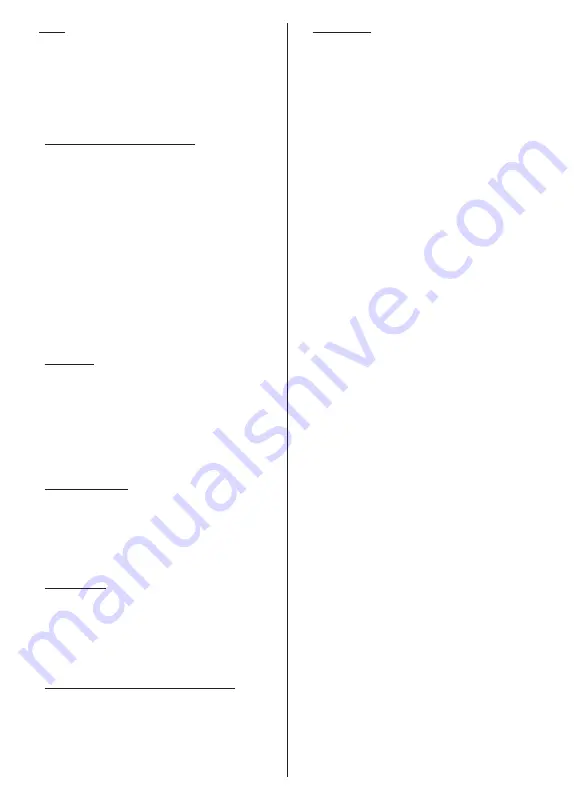
Svenska
- 10 -
9. Plats
På nästa skärm kan du tillåta eller neka Google och
tredjepartsappar att använda din TV:s platsinformation.
Välj
Ja
för att bekräfta och tryck på
OK
. Om du vill
hoppa över det här steget utan bekräftelse väljer du
Nej
och fortsätter genom att trycka på
OK
-knappen.
Du kan ändra denna inställning senare med
Inställnin-
gar> Enhetsinställningar> Plats
på Hem-skärmen.
10. Hjälp till att förbättra Android
Skicka diagnosinformation automatiskt till Google,
som kraschrapporter och användningsdata från din
enhet och appar. Denna information kommer inte att
användas för att identifiera dig. Välj
Ja
för att bekräfta
och tryck på
OK
. Om du vill hoppa över det här steget
utan bekräftelse väljer du
Nej
och fortsätter genom
att trycka på
OK
-knappen. Du kan ändra den här in-
ställningen senare med hjälp av menyn
Inställningar
> Enhetsinställningar > Användning och diagnostik
på startskärmen.
Information om Google-tjänster och vissa funktioner
på din TV visas härnäst. Du kan aktivera personliga
resultat för Assistant genom att välja det relaterade
alternativet när du uppmanas till det. Tryck på
OK
i
följd för att fortsätta.
11. Lösenord
Beroende på vilket land du gjorde i föregående steg
kan du bli ombedd att definiera ett lösenord (PIN-
kod) just nu. Tryck på
OK
för att fortsätta. Den valda
PIN-koden kan inte vara 0000. Denna PIN-kod krävs
för att komma åt vissa menyer, innehåll eller för att
släppa låsta kanaler, källor etc. Du måste ange den
om du blir ombedd att ange en PIN-kod för eventuella
menyåtgärder senare.
12. Föräldrakontroll
Beroende på tidigare val kan du bli ombedd att ställa in
föräldrakontroll i nästa steg. Du kan blockera program
enligt deras åldersklassificering genom att välja en
av de relaterade alternativen eller stänga funktionen
genom att välja
Av
-alternativet. Markera valet och
tryck på
OK
eller
Höger
riktningsknapp för att fortsätta.
13. VäljTV Läge
I följande steg i den ursprungliga installationen kan du
ställa in TV:ns driftläge antingen som
Hem
eller som
Butik
.
Butik
alternativet konfigurerar TV:nsinställningar
för butiksmiljö. Alternativet är endast avsett för
användning i butik. Det rekommenderas att välja
Hem
för hemmabruk.
14. Chromecast inbyggd alltid tillgänglig
Välj önskad chromecast tillgänglighet. Om ställd som
På
, detekteras TV:n som Google Cast -enhet och
Google Assistant och andra tjänster kan öppna TV:n
till att svara på Cast-kommandon även i viloläge och
skärmen släckt.
15. Tuner-läget
Observera:
Om du inte vill utföra en mottagare-scanning, välj
en av de tillgängliga alternativen ändå. Du kan hoppa över
skanningen i ett senare skede av installationsguiden. Om
du hoppar över det här steget kan du utföra en kanalsökning
senare med de relaterade menyalternativen
Kanaler
.
Nästa steg är att välja tuner-läget. Välj önskad tuner-
inställning att installera kanaler för Live TV-funktion.
Antenn/Antenn-
,
Kabel-
och
Satellit
-alternativ finns.
Markera det alternativ som motsvarar din miljö och
tryck
OK
eller
Höger
riktningsknapp för att fortsätta.
Antenn/Antenn
Om
Antenn/Antenn
alternativet är valt söker TV:n
efter markbundna och analoga sändningar. Markera
på nästa skärm
Skanna
och tryck på
OK
för att starta
sökningen eller välj
Hoppa över skanning
för att
fortsätta utan att göra en sökning.
Observera:
Om det valda landet inte har analoga sändningar,
är analog sökning kanske inte tillgänglig.
Kabel
Om alternativet
Kabel
är valt söker TV:n efter digitala
kabel- och analoga sändningar. Om några visas
tillgängliga operatörsalternativ på skärmen
Välj
Operatör
. Annars hoppas detta steg över. Du kan
välja endast en operatör från listan. Markera önskad
operatör och tryck på
OK
eller
höger
riktningsknapp
för att fortsätta. På nästa skärm väljer du
Skanna
för
att starta en sökning eller välj t
Hoppa över skanna
för att fortsätta utan att utföra en sökning. Om
Skanna
är valt visas en konfigurationsskärm nästa.
Alternativen Skannningsläge
,
Frekvens(KHz)
,
modulering
,
Symbol Rate(Ksym/s)
,
nätverks-ID
kan behöva ställas in. v
skannings läge
som
Full
/ Framåt
om tillgänglig. Beroende på vald operatör
och/eller
skanningsläge
kanske vissa alternativ inte
är tillgängliga att ställas in.
Observera:
Om det valda landet inte har analoga sändningar,
är analog sökning kanske inte tillgänglig.
När du är klar med att ställa in tillgängliga alternativ
trycker du på
Höger
riktningsknapp för att fortsätta.
TV:n kommer att börja söka efter tillgängliga
sändningar.
Satellit
Om
Satellit
alternativet är valt, visas
Satellit Typ
skärmen härnäst.
Alternativ för satellit
och
allmänna
satellit
kommer att vara tillgängliga. Välj en och tryck
OK
för att fortsätta.
Observera:
Önskad satellit
och
Allmän satellit
-alternativen
är kanske inte tillgängliga beroende på vald land. I detta fall
visas
DVBS-inställningar
-skärmen, när tuner-läget är ställd
som
Satellit
.
Om
Önskad satellit
alternativet är valt kommer
nästa skärm att vara
Välj operatör
skärm. Du kan
välja endast en operatör från listan. Markera önskad
operatör och tryck på
OK
eller
höger
riktningsknapp
för att fortsätta. Några av följande alternativ kan vara
















































